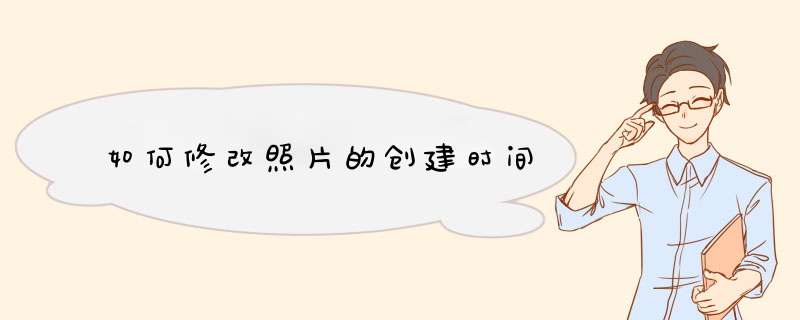
修改照片的创建时间的具体 *** 作步骤如下:
1、首先我们在电脑系统的照片文件夹,选中照片。
2、选中照片完成后,使用鼠标右键打开属性按钮。
3、然后我们点击属性按钮,进入照片的属性界面。
4、在照片的属性界面,我们点击详细信息按钮。
5、在照片的详细信息界面,点击拍摄时间按钮。
6、点击拍摄时间按钮,系统会自动写入当前的时间信息。
7、如果需要调整照片日期和时间,点击日历按钮。
8、打开日历按钮,点击日历按钮的前进后退按钮进行调整日期前后。
9、调整完成后,点击确定按钮。照片的拍摄日期和时间,就修改完成了。
方法如下:
1、从电脑上打开图片,可以从详细信息中看到该照片的详细信息。
2、右键点击该照片,选择属性。
3、d出属性窗口,选择详细信息选项。
4、从日期框中进行日期的选择设置。
5、设置修改日期,点击保存。
6、保存成功,可以再次从详细信息中看到该照片的修改日期,即可修改成功。
1、打开电脑,找到存放照片的文件夹,找到要修改的照片
2、在照片鼠标右键点击,在d出的界面选择属性
3、点击属性进入到属性的界面
4、在照片的属性界面下方的选项栏上,点击详细信息按钮
5、在照片的详细信息界面下方界面,有个拍摄时间,点击他
6、照片是显示当前的日期,如果需要更改,就点击右边的小三角,向前或者向后翻就可以更改照片的时间
更改完最后点击确定,照片的拍摄日期和时间,就修改完成了。
欢迎分享,转载请注明来源:内存溢出

 微信扫一扫
微信扫一扫
 支付宝扫一扫
支付宝扫一扫
评论列表(0条)